O Instagram Live é quando alguém compartilha uma transmissão ao vivo em sua conta. A foto do perfil da pessoa que está entrando ao vivo no Instagram muda com um anel Roxo ao redor dela e com a palavra Live escrita. O recurso mais exclusivo do Instagram Live é que ele desaparece assim que o anfitrião termina a transmissão ao vivo e, portanto, não há como você voltar para vê-lo mais tarde. A Live do Instagram que você perde é perdido para sempre, a menos que algum participante do feed ao vivo o tenha compartilhado em sua história ou o anfitrião compartilhe um Replay da transmissão ao vivo.
Então, surge a pergunta: Como você faz o download de vídeos ao vivo do IG? Neste artigo, compartilharemos duas maneiras pelas quais o vídeo ao vivo pode ser baixado e salvo para o futuro, tanto para o anfitrião da transmissão ao vivo quanto para os espectadores do feed ao vivo.
Neste artigo
Parte 1: Você pode salvar vídeos ao vivo do Instagram?
Como anfitrião do vídeo ao vivo do Instagram, você pode fazer o download do vídeo para o seu dispositivo móvel assim que terminar a transmissão ao vivo. No entanto, você não pode fazer download de comentários, curtidas ou espectadores. Você pode fazer download de um vídeo simples da sua transmissão ao vivo. Além disso, você pode fazer download e salvar o vídeo ao vivo logo após terminá-lo. Se você tiver ativado a opção Salvar Live no Arquivo, a transmissão ao vivo será salva automaticamente no Arquivo do Instagram e permanecerá lá por 30 dias. Após 30 dias, o vídeo de transmissão ao vivo será automaticamente excluído do arquivo.
Como participante da transmissão ao vivo no Instagram, você poderá assistir a uma reprise somente se o apresentador tiver compartilhado uma reprise de sua história. Você também pode compartilhá-lo com seus amigos no Instagram. No entanto, você não pode baixar diretamente os vídeos da Live do Instagram de outras pessoas. Neste artigo, mostraremos a você maneiras alternativas de baixar o vídeo ao vivo do Instagram de outra pessoa no seu PC.
Parte 2: Como você pode baixar vídeos ao vivo do Instagram?
O método de download do vídeo ao vivo do Instagram dependerá se você deseja fazer o download como proprietário da transmissão ao vivo ou como espectador da transmissão ao vivo. Para simplificar, dividimos o método em duas partes: como baixar vídeos ao vivo do Instagram como o anfitrião do vídeo e como baixar um vídeo ao vivo do Instagram como os espectadores do vídeo.
Parte A: Para o apresentador do vídeo ao vivo:
Se você for o apresentador do vídeo ao vivo, imediatamente após encerrar a transmissão ao vivo, poderá ver a opção Baixar o Vídeo e salvar o vídeo ao vivo no rolo da câmera. No entanto, dessa forma, apenas o vídeo será baixado, sem comentários ou curtidas. Se você se esquecer de fazer o download nesse momento, aqui estão os outros dois métodos pelos quais você pode fazer o download do Vídeo da Live do Instagram.
Método 1: Faça o download do Arquivo da live
Após o término da transmissão ao vivo, o vídeo é armazenado no arquivo por 30 dias, a partir do qual você pode baixá-lo e compartilhá-lo como um vídeo. Veja a seguir as etapas para fazer download de um vídeo do Arquivo de Live.
- Etapa 1: Ative a opção “Salvar live no arquivo”.
O vídeo ao vivo será salvo no arquivo somente se a opção “Salvar Live no Arquivo” estiver ativada. Para fazer isso, toque na foto do seu perfil no canto inferior direito para acessar seu perfil. Toque nas três linhas no canto superior direito e vá para o arquivo. Vá para o Arquivo de Live, clique nos três pontos no canto superior direito e selecione Configurações. Ative o botão de alternância para salvar o story no arquivo.
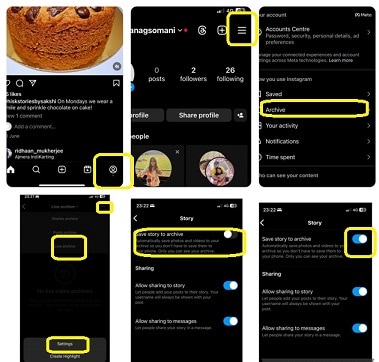
Depois de fazer isso, todos os vídeos da Live do Instagram serão arquivados automaticamente e ficarão disponíveis por 30 dias.
- Etapa 2: Acesse seu perfil e vá até as três linhas no canto superior direito.
- Etapa 3: Vá para o arquivo e selecione Arquivo de Live.
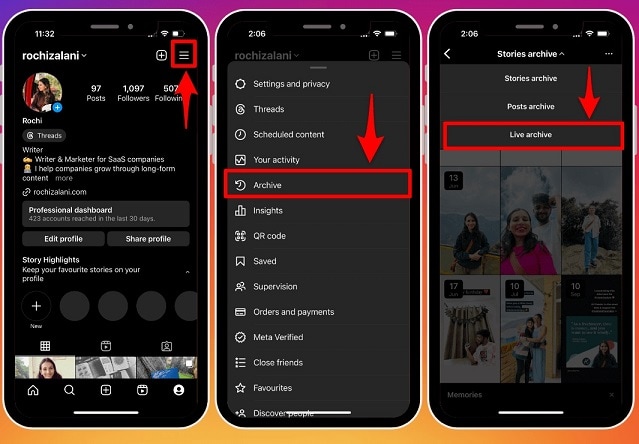
- Etapa 4: Role a tela e selecione o vídeo que você deseja baixar. O vídeo começará a ser reproduzido.
- Etapa 5: Toque nos três pontos no canto inferior direito e clique em Salvar Vídeo. O vídeo será baixado e salvo no rolo da câmera.
Método 2: Usando o Baixador Gratuito de Vídeos do Instagram - Save Insta
O Save Insta é um baixador gratuito do Instagram que permite que você salve fotos e vídeos da sua conta do Instagram ou de qualquer conta pública no seu dispositivo sem baixar nenhum software. A seguir, você verá as etapas de como salvar um vídeo ao vivo do IG usando o Save Insta.
- Etapa 1: Abra o vídeo ao vivo do Instagram que você deseja baixar. Vá até os três pontos no canto superior direito e copie o link para o vídeo.
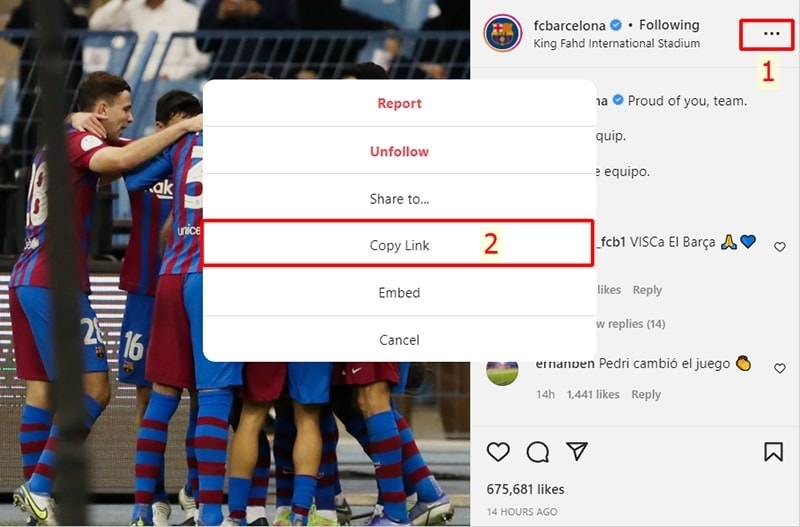
- Etapa 2: Cole o link copiado do Instagram na página da Web do Save Insta e clique em Download.
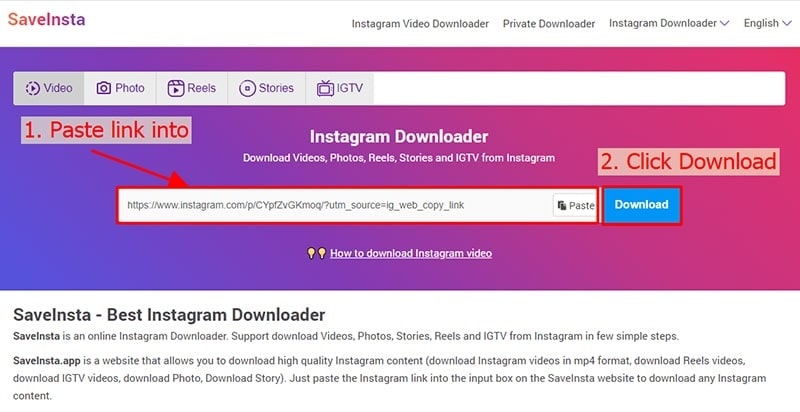
- Etapa 3: Clique em Baixar Imagem ou Baixar Vídeo, conforme sua necessidade. Aqui, queremos fazer o download do vídeo, portanto, selecionaremos Baixar Vídeo. O vídeo agora será salvo no rolo da câmera.
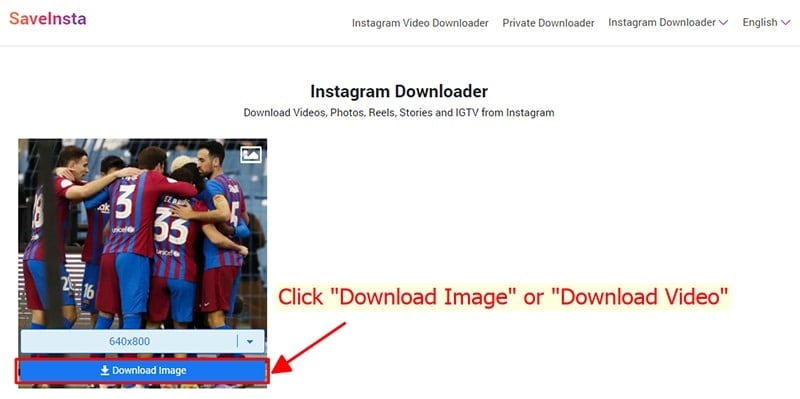
Parte B: Para os Espectadores
Para os espectadores, o download de vídeos ao vivo do Instagram pode ser um pouco complicado, pois não há nenhuma opção no aplicativo do Instagram que permita que você faça isso. Portanto, precisamos usar um gravador de tela externo. Aqui, usaremos o Filmora, um dos melhores softwares de gravação e edição de tela.
Método 1: Usando o gravador de tela - Wondershare Filmora
O Filmora é um dos melhores softwares para gravação e edição de vídeos. É uma suíte de edição de vídeo totalmente equipada com tecnologia de IA. Vamos ver como você pode salvar vídeos ao vivo do Instagram usando o Filmora.
- Etapa 1: Baixe e Instale o Filmora
Acesse o link acima e clique em Começar Gratuitamente. Você fará o download de uma configuração no seu PC. Clique na configuração e siga as instruções na tela para instalar o Filmora no seu PC.
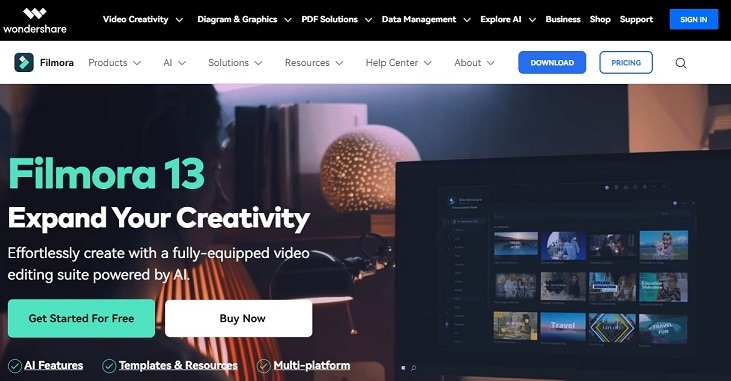
- Etapa 2: Abra o aplicativo Filmora e clique em Gravador de Tela.
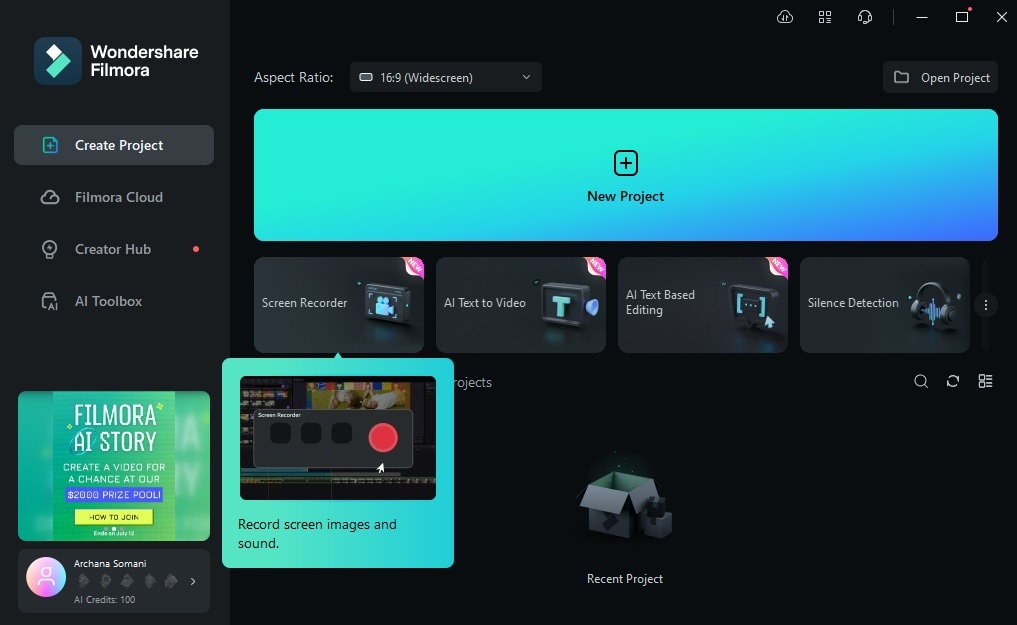
- Etapa 3: Abra o aplicativo do Instagram e vá para o vídeo ao vivo que você deseja gravar. Personalize a tela com base no que você deseja gravar. Depois de concluído, clique no botão vermelho grande para começar a gravar.
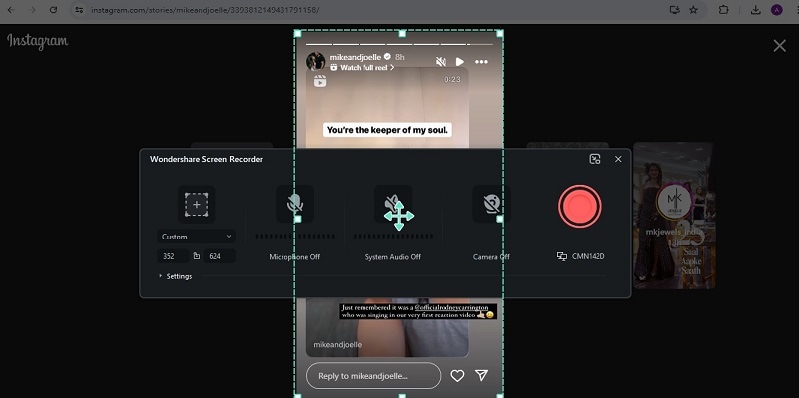
- Etapa 4: Quando a transmissão ao vivo terminar, clique em finalizar gravação.

- Etapa 5: O vídeo irá automaticamente para a janela de edição, onde você poderá reproduzi-lo e fazer as edições necessárias.
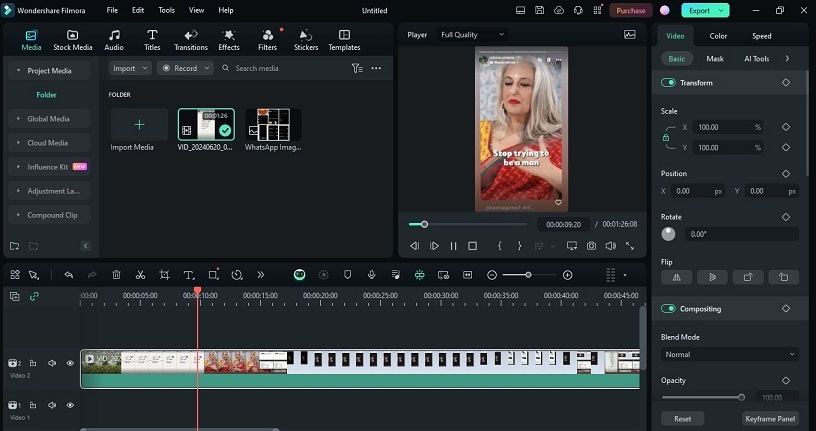
- Etapa 6: Depois de concluído, clique em Exportar. Dê um nome ao arquivo, forneça o local, escolha o formato e clique em Exportar novamente. Você também pode carregar o vídeo diretamente em outras plataformas de mídia social, como YouTube, Vimeo, etc., a partir daqui.
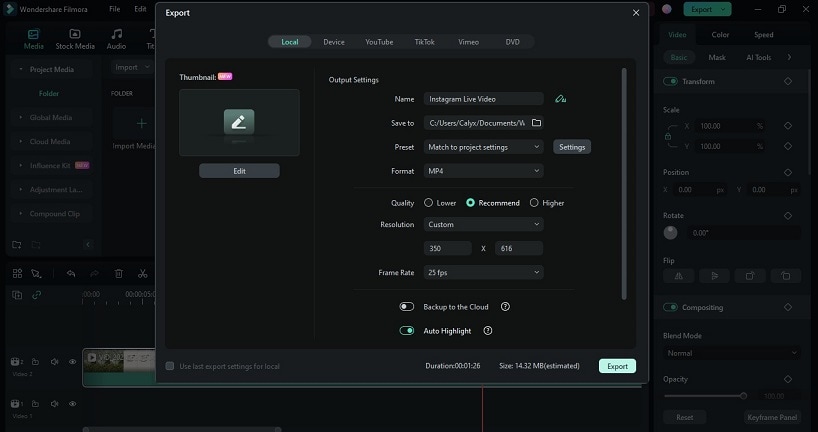
Ferramenta de Gravação de Tela Fácil de Usar para Todos

Método 2: Usando o baixador de vídeo on-line - Snap Insta
O Snap Insta é um baixador de vídeos on-line do Instagram. Vamos mostrar a você como baixar vídeos do IG ao vivo usando o Snap Insta.
- Etapa 1: Acesse o link acima para abrir o Snap Insta.
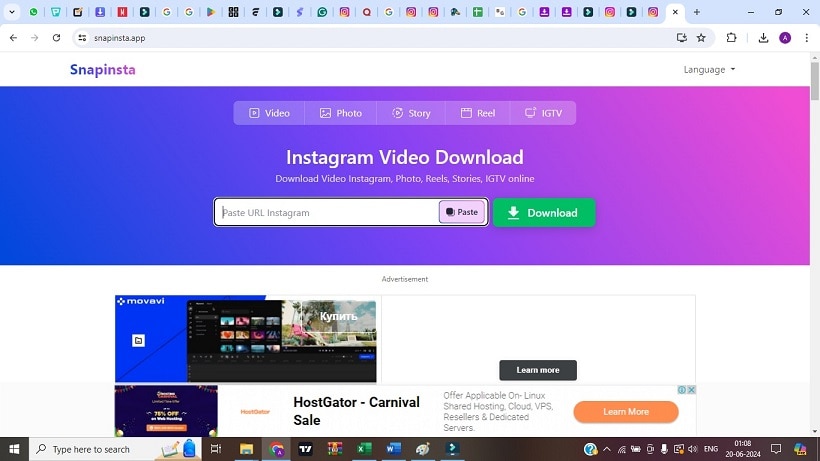
- Etapa 2: Vá para o Instagram. Vá para o vídeo ao vivo que você deseja gravar e clique nos três pontos na parte superior. Clique em copiar URL.
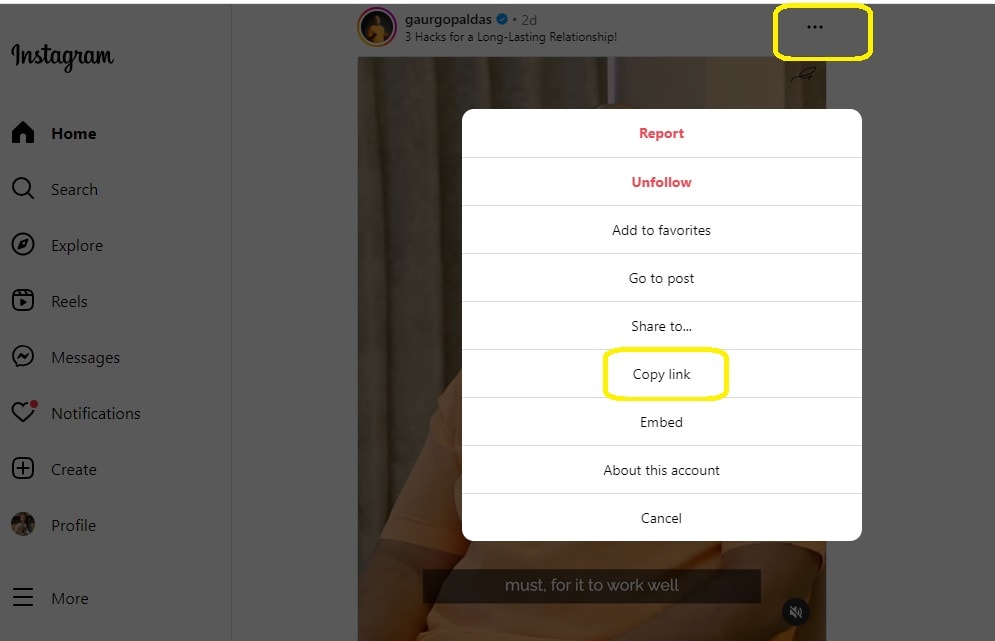
- Etapa 3: Cole o URL no Snap Insta e clique em Download.
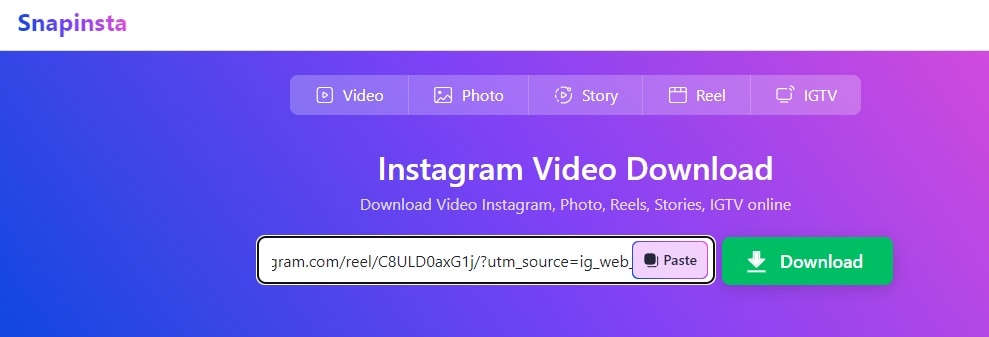
- Etapa 4: Role a tela para baixo até encontrar o vídeo e clique novamente em Download.
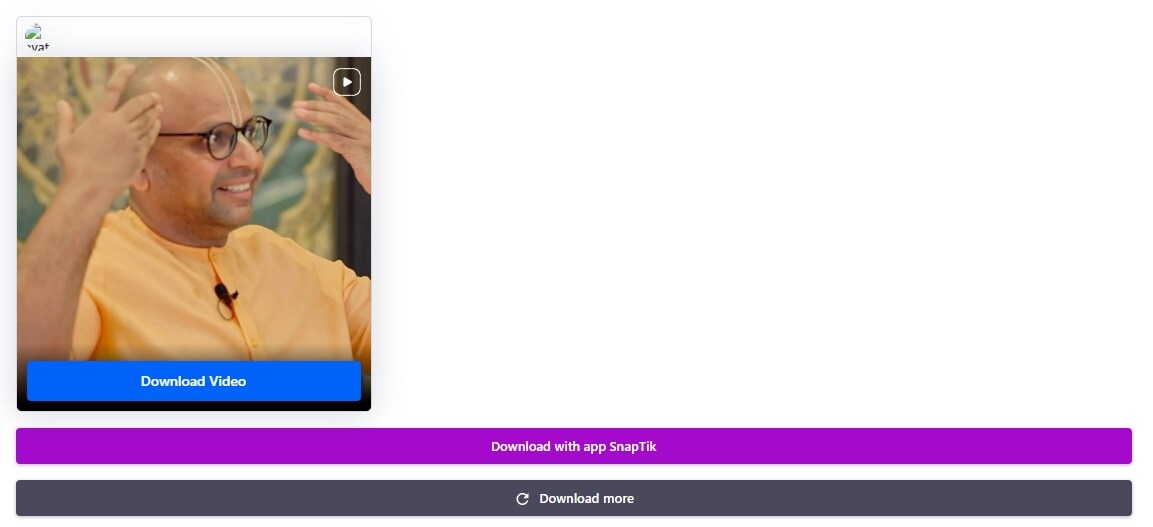
- Etapa 5: Abra os downloads para encontrar o vídeo. Reproduza-o usando o Media Player ou qualquer outro aplicativo em seu PC.
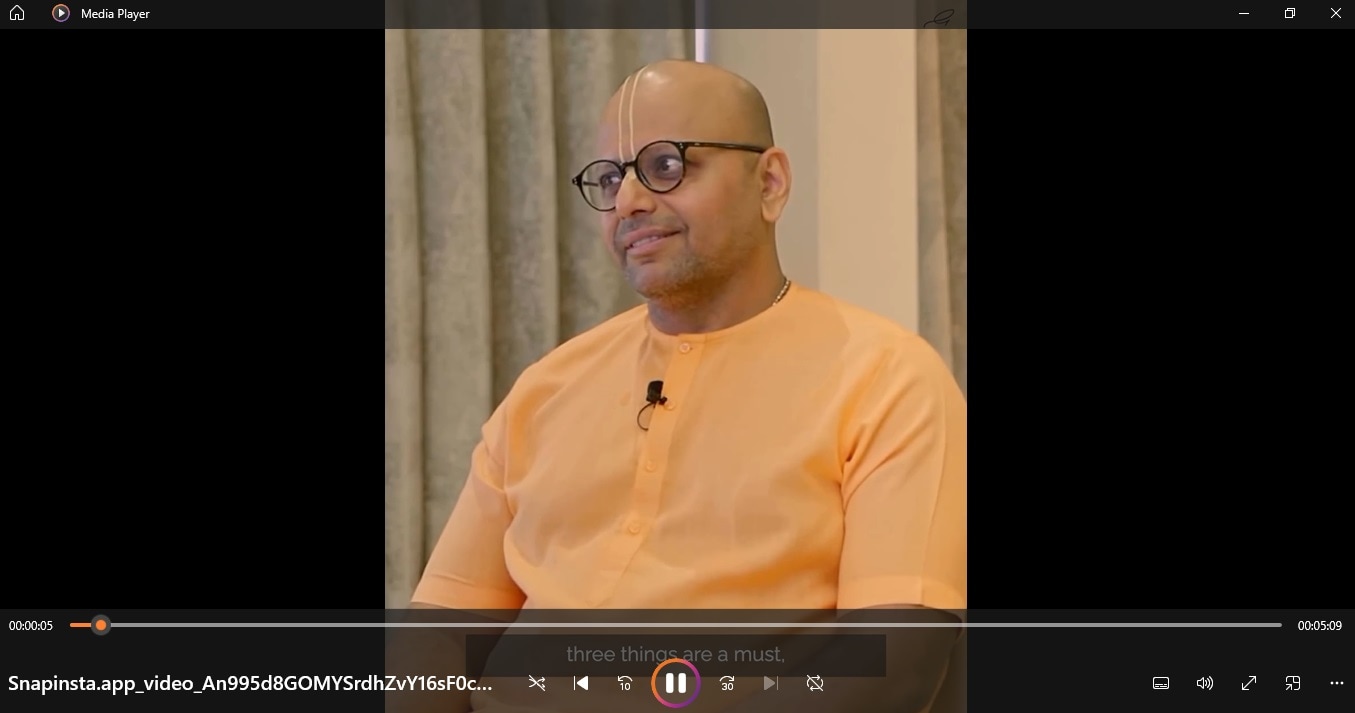
Conclusão
No início, pode parecer um pouco complicado gravar um vídeo da Live do Instagram, mas, na verdade, não é. Você não precisa se preocupar com isso. Como mostrado acima, é muito fácil fazer o download do vídeo ao vivo do Instagram no seu dispositivo. Se você pretende baixar o vídeo da Live do Instagram no seu PC, recomendamos que escolha o Filmora pela facilidade de uso, gravação de alta qualidade e vários recursos de edição para que o vídeo tenha qualidade de estúdio.
Perguntas Frequentes
-
Q1: Como você encontra os vídeos da Live do Instagram?
A1: Se alguém dos que você segue estiver ativo, a conta dele será exibida na parte superior com um anel roxo e marcada como ativa. Se, no entanto, ninguém estiver ao vivo naquele momento, você poderá até mesmo procurar transmissões ao vivo aleatórias clicando na barra de pesquisa e digitando um gênero, por exemplo, comida, na barra de pesquisa e indo para as contas. Agora, se alguém do vídeo de comida estiver ao vivo no lado esquerdo, você poderá ver o perfil com um anel roxo e o texto ao vivo. Clique nele para ver a transmissão ao vivo. -
P2: Posso compartilhar o vídeo ao vivo de outra pessoa?
A2: Sim, você pode compartilhar o vídeo ao vivo de outra pessoa. Toque na parte inferior direita do vídeo e clique no ícone de compartilhamento. Selecione a pessoa com quem você deseja compartilhar o vídeo. -
P3: Como gravar a live de outra pessoa no Instagram?
R3: Há um gravador de tela integrado em todos os dispositivos, seja iOS ou Android. Você pode gravar o Instagram de outra pessoa ao vivo usando o Gravador de Tela no seu dispositivo. -
P4: Como assistir a alguém ao vivo no Instagram?
A4: Se alguém estiver ao vivo no Instagram, sua foto de perfil terá um anel roxo em volta com a inscrição Ao Vivo. Você pode clicar na foto do perfil deles e será direcionado para a transmissão ao vivo.



